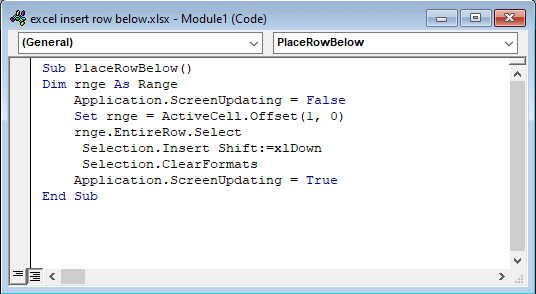Taula de continguts
De vegades hem de col·locar una fila en blanc al nostre full de treball Excel per introduir dades perdudes. En aquest article, coneixeràs els mètodes d' Excel per Inserir fila a sota .
Per ajudar-te a entendre millor, faré servir un conjunt de dades de mostra com a exemple. El conjunt de dades següent representa Vendedor , Producte i Vendes netes .
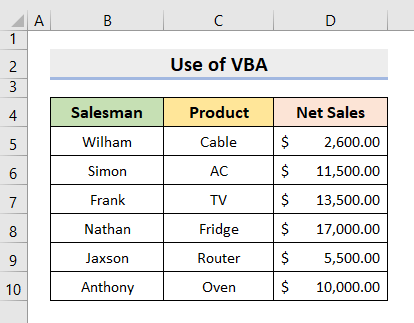
Baixeu el quadern de pràctiques
Descarregueu el següent quadern de treball per practicar vosaltres mateixos.
Inserció de fila a sota.xlsm
5 mètodes efectius a Excel per inserir fila a continuació
1. Mètode Excel VBA per inserir una fila a sota
Podem afegir fàcilment una fila sota la cel·la seleccionada a Excel utilitzant el codi VBA . En aquest mètode, utilitzarem VBA per Inserir a Fila a sota .
PASS:
- Primer, seleccioneu la funció Visual Basic a la pestanya Desenvolupador .

- A continuació, seleccioneu Mòdul a la pestanya Insereix .

- Apareixerà una finestra.
- Allà, copieu el Codi que es mostra a continuació i enganxeu-lo a la finestra Mòdul .
5133
- Després, tanqueu el Finestra de Visual Basic.
- Ara, seleccioneu la cel·la D5 .

- A continuació , seleccioneu Macros a la pestanya Desenvolupador .

- Allà, seleccioneu Macro nom ' PlaceRowBelow '.
- I després, premeu Executar .
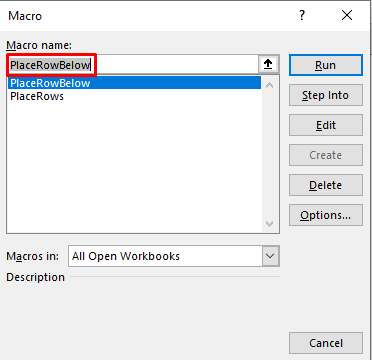
- Finalment, afegirà una fila a sota de la cel·la seleccionada.
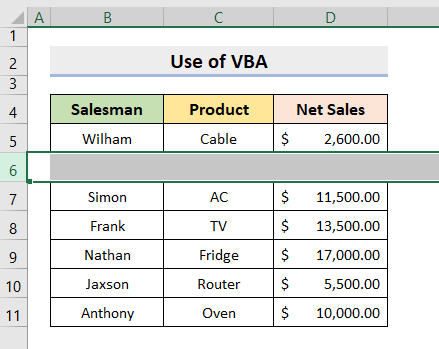
Llegir més: Com inserir una fila a Excel (5 mètodes)
2. Excel Insereix una fila després de cada fila
Aquest mètode afegirà una Fila després de Una altra fila a Excel .
2.1 Columna en blanc d'Excel i funció d'ordenació per inserir la fila
Aquí, farem ús de la funció Columna en blanc i Ordenar per Inserir una fila després de cada fila.
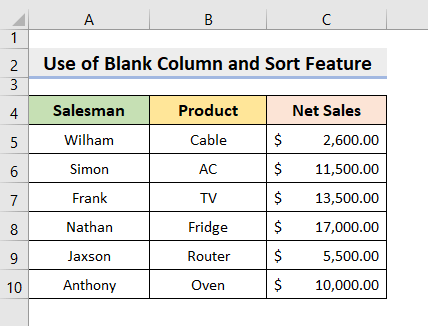
PASS:
- Primer de tot, seleccioneu la columna més a l'esquerra.
- A continuació, feu clic amb el botó dret a sobre ratolí i seleccioneu l'opció Insereix de la llista.
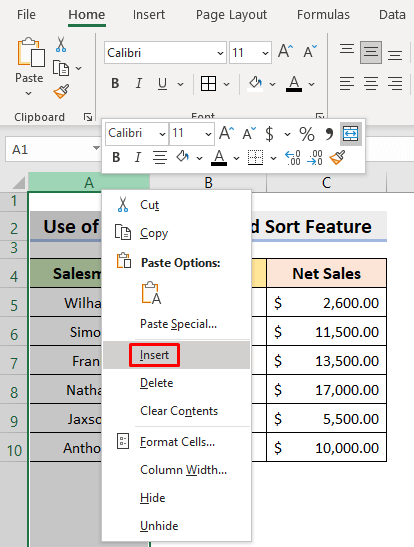
- Simplement afegirà una columna a l'esquerra.
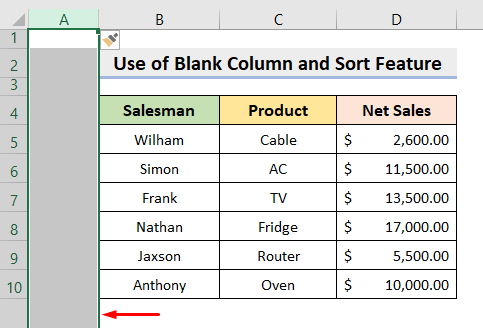
- Seleccioneu la cel·la A4 .
- Allà, escriviu Columna en blanc .
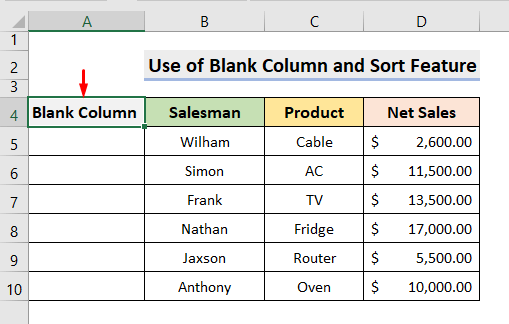
- A continuació, ompliu la Columna en sèrie fins al final de les dades tal com es mostra a la imatge següent.
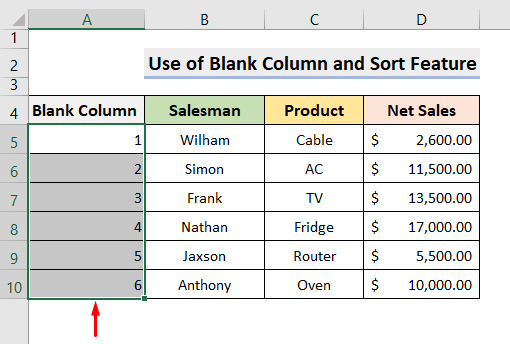
- De nou, omple la columna en sèrie tal com es mostra a t la imatge de sota.
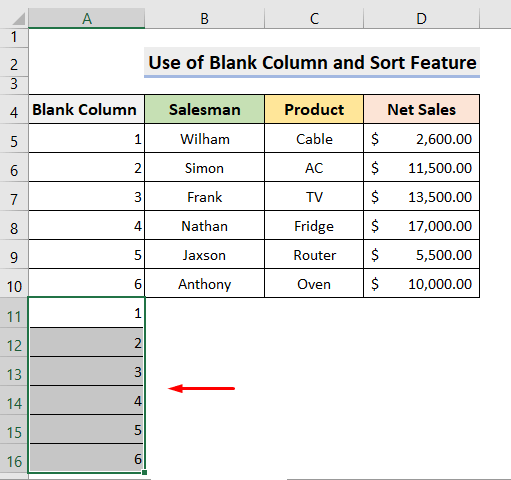
- Ara, seleccioneu l'interval de cel·les excepte la capçalera.
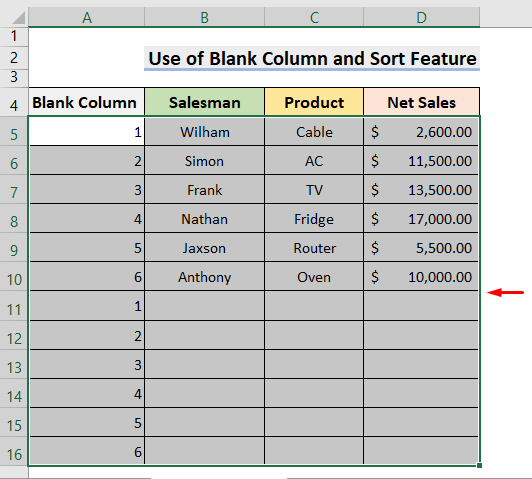
- A continuació, feu clic amb el botó dret del ratolí.
- Allà, seleccioneu Ordena del més petit al més gran de les opcions Ordena .
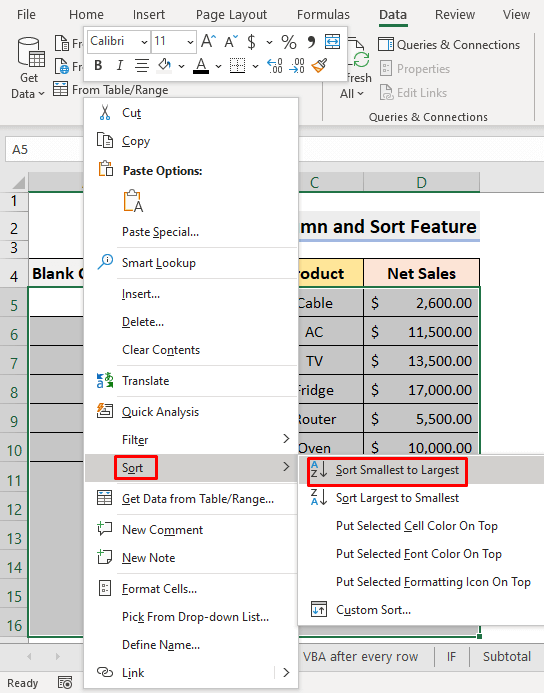
- Després d'això, veureu que el vostre conjunt de dades s'està reorganitzant entre si.
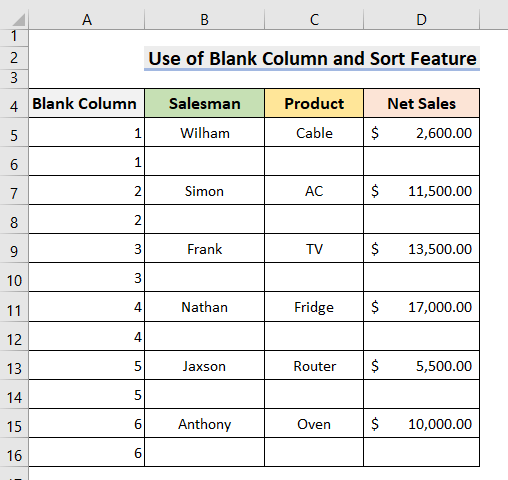
- Finalment, només Suprimeix la Columna en blanc i obtindreu la sortida desitjada.
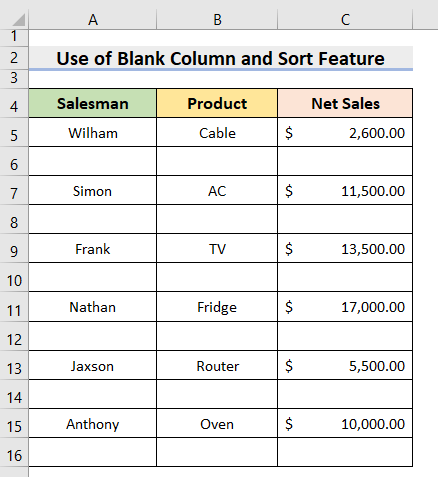
2.2 Insereix fila amb codi Excel VBA
Un altre procés per afegir files després de cada l'altra fila és amb el codi VBA .
PASS:
- Al principi, seleccioneu l'interval de cel·les amb què voleu treballar .
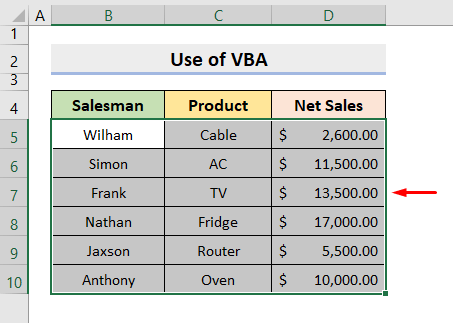
- A continuació, seleccioneu la funció Visual Basic a la pestanya Desenvolupador .

- A continuació, seleccioneu Mòdul a la pestanya Insereix .
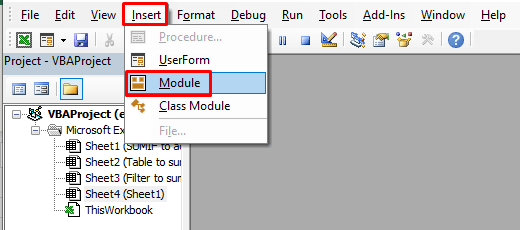
- Apareixerà una finestra.
- Allà, copieu el Codi que es mostra a continuació i enganxeu-lo a la finestra Mòdul .
9052
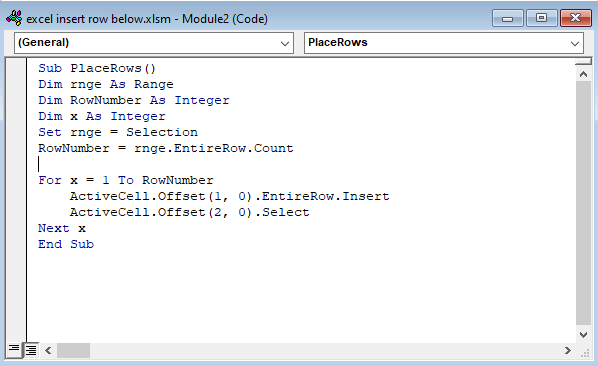
- Després, tanqueu la finestra Visual Basic i seleccioneu Macros a Desenvolupador pestanya.

- Allà, seleccioneu PlaceRows al nom Macro i premeu Executeu .
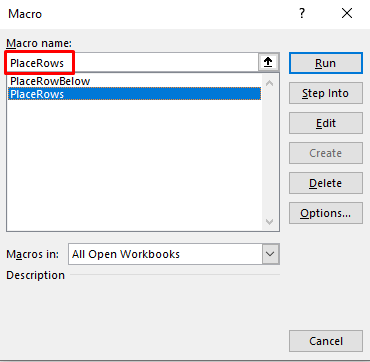
- Finalment, podreu veure les files buides després de cada dues files.
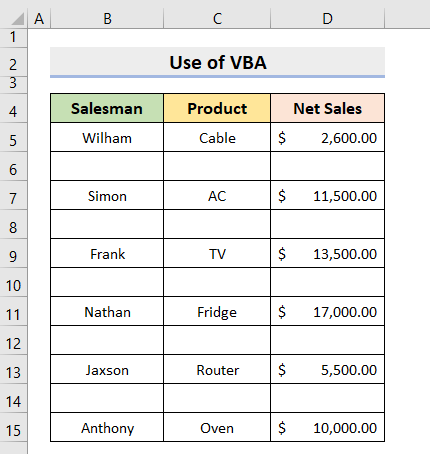
Llegir més: VBA per inserir fila a Excel (11 mètodes)
3. Introduïu la fila a sota de la cel·la en blanc a Excel
En aquesta secció, mostrarem com utilitzar la funció SI per Inserir files després d'una cel·la en blanc a Excel .
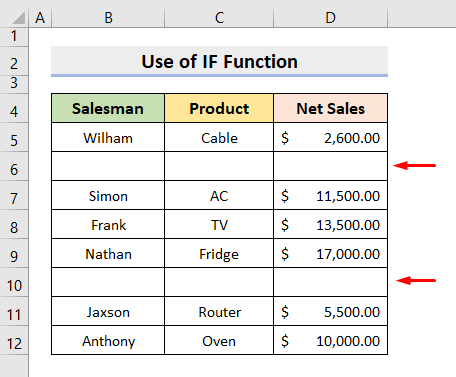
PASS:
- Primer, seleccioneu la cel·la F5 i escriviu la fórmula:
=IF(B4"","",1) 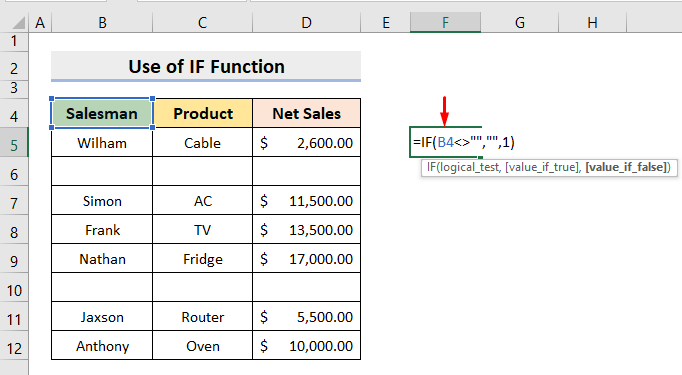
- A continuació, premeu Introduïu i arrossegueu-lo a l'última fila del vostre conjunt de dades.
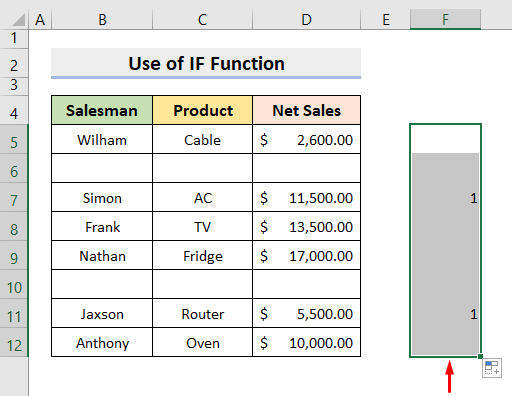
- Ara,seleccioneu tota la Columna F .
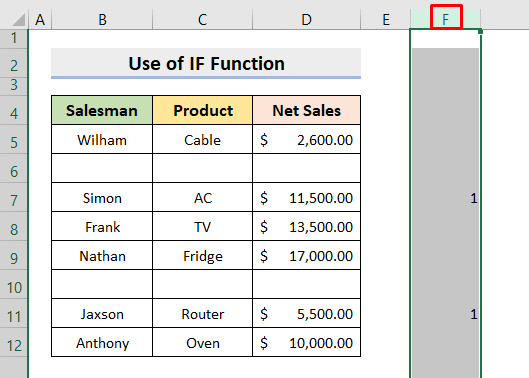
- A continuació, seleccioneu Cerca de Cerca i amp; Seleccioneu les opcions al grup Edició a la pestanya Inici .
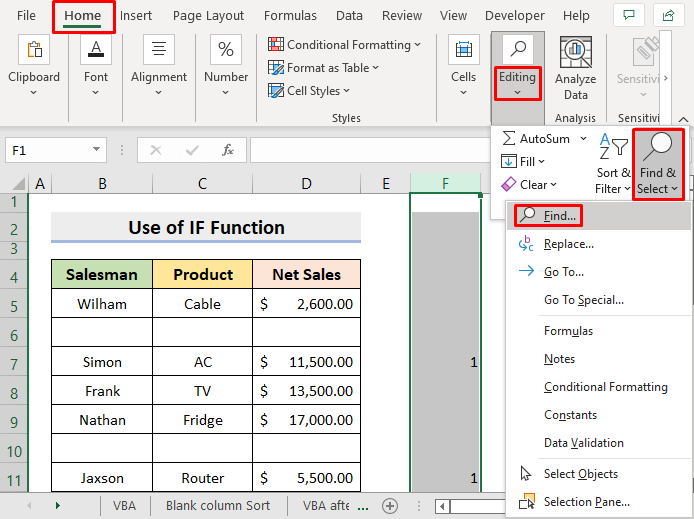
- Un quadre de diàleg apareixerà.
- Allà, escriviu 1 a Troba què .
- Després, premeu Troba-ho tot .
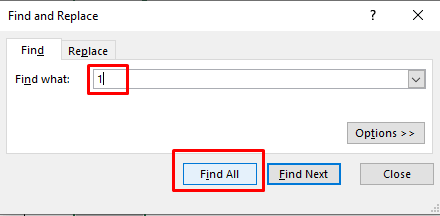
- El diàleg s'ampliarà com es mostra a la imatge següent.
- Allà, seleccioneu les files amb Valor 1 i premeu Tanca .
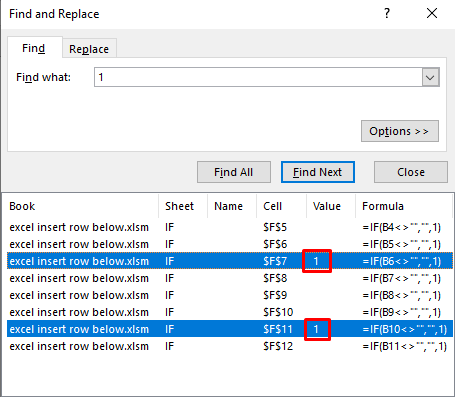
- I aleshores, veureu que les cel·les amb el valor 1 s'estan seleccionant automàticament.
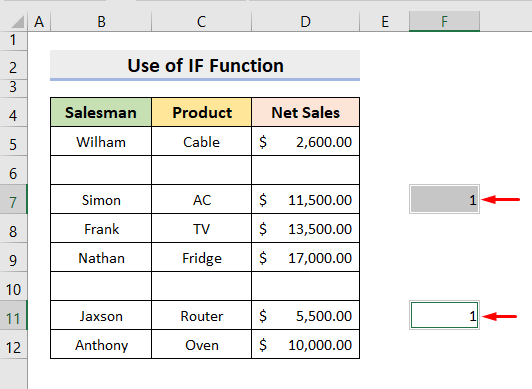
- Ara, premeu les tecles ' Ctrl ' i ' + ' junts.
- Allà, seleccioneu l'opció Fila sencera del quadre de diàleg emergent i premeu D'acord .
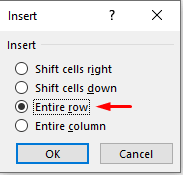
- Al final, podràs veure el resultat esperat com la imatge següent.
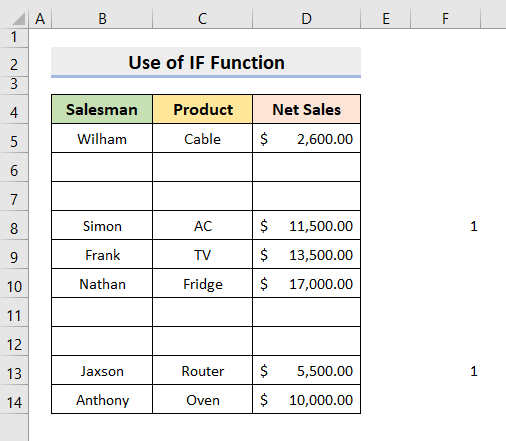
Llegir més: Com inserir una fila dins d'una cel·la a Excel (3 maneres senzilles)
Lectures similars
- Macro d'Excel per inserir files (8 mètodes)
- Macro de VBA per inserir files a Excel Basat en criteris (4 mètodes)
- Com moure una fila a Excel (6 mètodes)
- Com inserir una fila en blanc després de cada nth Fila a Excel (2 mètodes fàcils)
- Insereix files a Excel basades en el valor de la cel·la amb VBA (2 mètodes)
4. Insereix Excel Fila utilitzant la funció de subtotal
Aquí mostrarem com inserir una fila després de cada nom del venedor a Excel .
PASS:
- En primer lloc, seleccioneu l'interval de cel·les amb què voleu treballar.
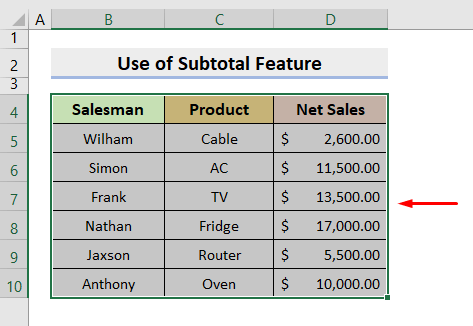
- A continuació, seleccioneu la funció Subtotal del grup Esquema a la pestanya Dades .

- Apareixerà un quadre de diàleg.
- Allà, seleccioneu Vendedor de la llista " A cada canvi a ", Compteu de la llista " Utilitza la funció ", marqueu Vendes netes a " Afegeix el subtotal a " i manteniu la resta com està.
- Finalment, premeu D'acord .
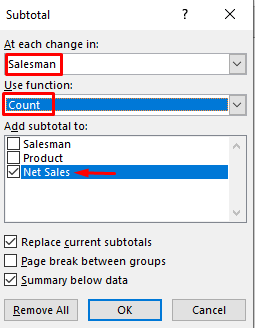
- Després de prémer D'acord , veureu el vostre conjunt de dades com la imatge següent.
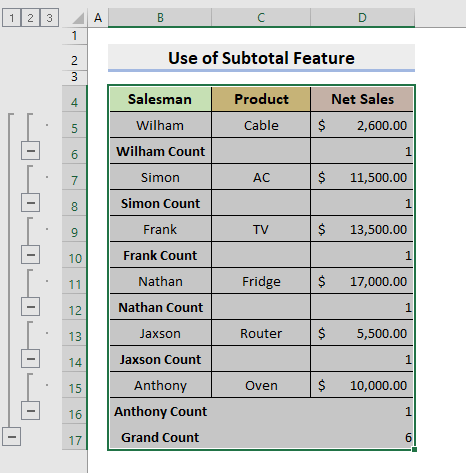
- Ara, seleccioneu Vés a l'espec. l a Troba i amp; Seleccioneu les opcions al grup Edició a la pestanya Inici .
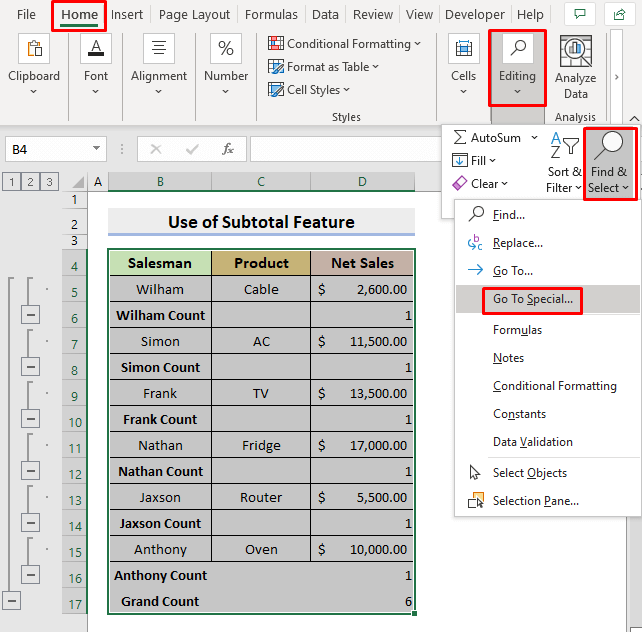
- Un quadre de diàleg apareixerà.
- Allà, marqueu només l'opció Nombres a Fórmules i premeu D'acord .
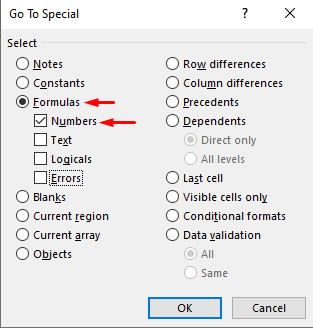
- Després de prémer D'acord , veureu que s'estan seleccionant tots els números de recompte.
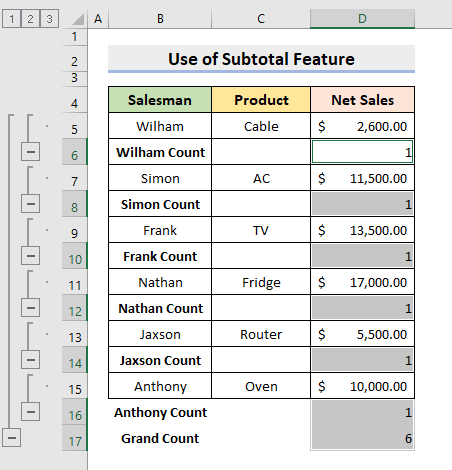
- Ara, premeu les tecles " Ctrl " i " + " juntes.
- Allà, seleccioneu Tota la fila al quadre de diàleg emergent i premeu D'acord .

- A continuació, s'inserirà una fila en blanc després de cada Nom del venedor .

- Després,seleccioneu l'interval de cel·les.
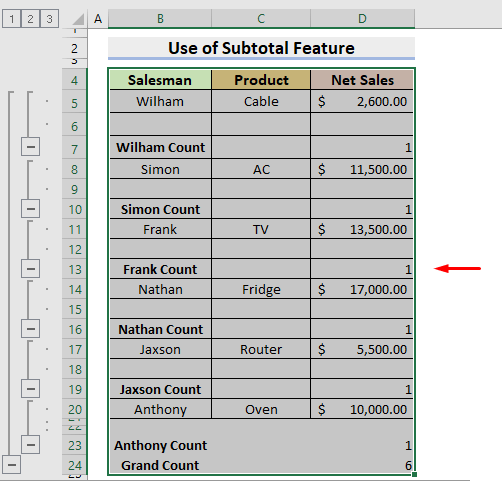
- Ara, seleccioneu Subtotal del grup Esquema sota el Pestanya Dades .

- Premeu Elimina-ho tot al quadre de diàleg emergent.
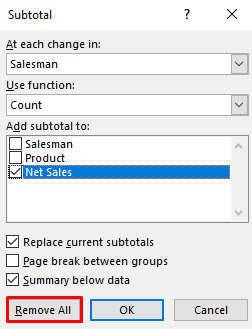
- I finalment, veuràs el resultat desitjat.
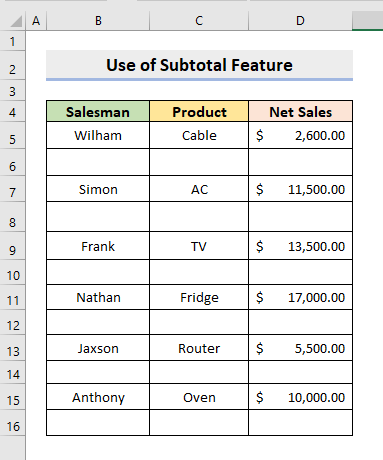
Llegir Més: Com inserir una fila total a Excel (4 mètodes fàcils)
5. Excel VBA per col·locar una fila a la part inferior de la taula
En aquest mètode, mostrarem com afegir una fila buida a la inferior d'una taula a Excel .
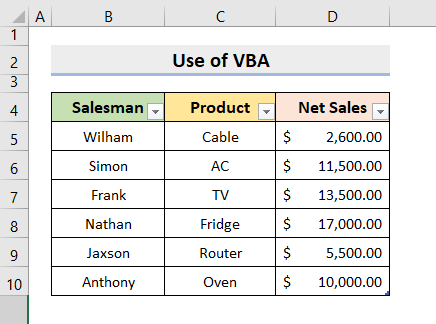
PASS:
- Primer, seleccioneu la funció Visual Basic a Desenvolupador pestanya.

- Apareixerà una finestra.
- Allà, seleccioneu Mòdul a sota del Insereix la pestanya .
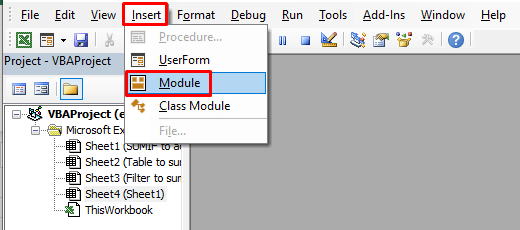
- Apareixerà una altra finestra.
- Allà, copieu el Codi que es mostra a continuació i enganxeu-lo a la finestra Mòdul .
3491
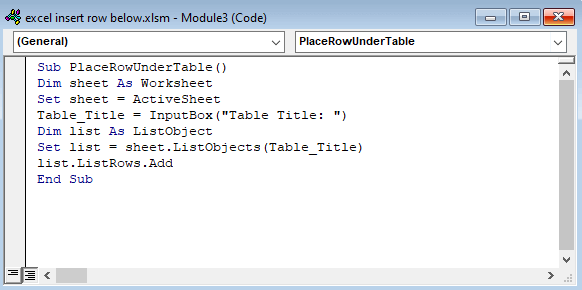
- Després, tanqueu el Visual Basic finestra.
- T Aleshores, seleccioneu Macros a la pestanya Desenvolupador .

- Allà, seleccioneu PlaceRowUnderTable a Nom de la macro i premeu Executar .
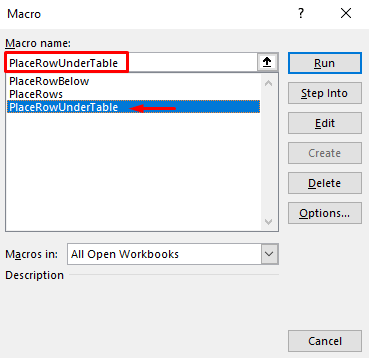
- Apareixerà un quadre de diàleg.
- Escriviu Taula1 a Títol de la taula i premeu D'acord .
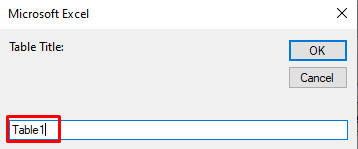
- Per últim, veureu una fila buida sota la taula.
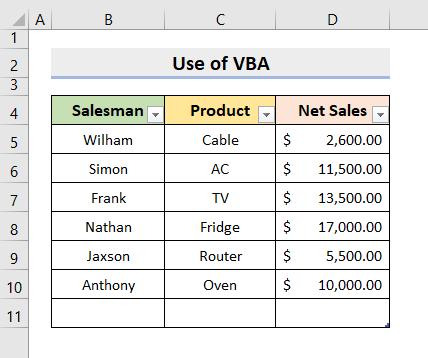
LlegirMés: Macro d'Excel per afegir una fila a la part inferior d'una taula
Conclusió
Ara podreu Inserir a Fila a sota a Excel utilitzant els mètodes descrits anteriorment. Continueu utilitzant-los i feu-nos saber si teniu més maneres de fer la tasca. No us oblideu de deixar comentaris, suggeriments o consultes si en teniu a la secció de comentaris a continuació.